Part1 の 3 回目は、ファイル共有のバックアップおよびリストアについてです。
-Back Number-
Part1. VMware vSphere の Veeam バックアップ機能
#1 – Veeam の基本コンポーネントとバックアップ方法
#2 – バックアップの高速化や RPO 短縮のための Veeam のソリューション
#3 – VDI 環境に役立つファイル共有バックアップ
Part2. VMware vSphere の Veeamリストア機能
#4 – Veeam の様々なリストア方法
#5 – RTO 短縮のためのリカバリ機能
#6 – バックアップデータを利活用するソリューション
Part3. VMware Cloud on AWS と連携する Veeam バックアップ&リストア
#7 – VMware Cloud on AWS でサポートされる機能およびオブジェクトストレージ連携
#8 – オブジェクトストレージを利用したオンプレミスバックアップのリストア
先にファイル共有バックアップのユースケースを挙げます。ブログタイトルの VDI 環境のユーザーファイルのデータ保護が挙げられます。3番目のファイルサーバのリプレースはリストアオプションを活用したケースです。
- VDI 環境で使用するファイル共有サーバのバックアップ
- 分散したファイル共有サーバの統合バックアップ
- ファイル共有サーバのリプレース
※ VDI 環境の仮想マシン ( 管理 / マスター用途 ) をバックアップすることも可能です。
■Veeam が提供するファイル共有バックアップ
ファイル共有バックアップは、ブロックベースのバックアップではなく、ファイルベースのバックアップです。ファイル共有ではバックアップデータを Blob ファイルオブジェクトとして保存します。64MB ( デフォルトのサイズ ) の Blob ( チャンク ) によって、数十億というファイルやペタバイトのデータをバックアップ対象とします。
v11 では、Blob サイズを 64MB から 1GB まで拡張可能です。
□特長的な機能
ファイル共有バックアップには次の特長があります。
- ファイル共有バックアップの対象はプロトコル
- ファイル共有バックアップ専用のバックアッププロキシによる多重並行処理
- ファイル共有の Blob バックアップファイル
- 高速増分バックアップのためのメタデータ利用 ( 増分時全体をスキャンしません )
- ファイル共有バックアップジョブ内で、長期保存用途のアーカイブリポジトリやコピー用途のセカンダリリポジトリの指定
- ユーザー使用中のファイル対応
- 複数のリストアオプション
□ファイル共有バックアップの構成
ファイル共有バックアップでは、次のコンポーネントを構成します。
- バックアップ対象のファイル共有
- バックアッププロキシ
- メタデータ用リポジトリ
- バックアップリポジトリ

図1:ファイル共有バックアップの構成
ここでは、先にご紹介した特徴から「バックアップ対象のファイル共有ソース」「ユーザー使用中のファイル対応」についてご紹介します。
□バックアップ対象のファイル共有ソース
お客様から、「〇〇社の NAS ストレージは対象ですか?」と尋ねられることがあります。NFS または SMB (CIFS) のプロトコルを使用できるか否かで判断いただくのがわかりやすいと思います。ファイル共有のバックアップ対象は、特定のベンダーのシステムではなく、プロトコルです。
図2は、バックアップサーバへファイル共有パスを追加する時の画面です。この操作はバックアップジョブを作成する前に行います。
プロトコルで判断することに変わりはありませんが、v11 から特定ベンダーのシステムを追加する「 NAS Filer 」の選択肢が追加されました。3社の NAS システムを挙げていますが、要件を満たす NAS システムを追加することもできます。ご検討される際は、要件や制限の Web ページをご確認ください。

図2:ファイル共有の追加
□ユーザー使用中のファイル対応
通常のバックアップと同様に、ファイル共有バックアップもストレージスナップショット連携が可能です。ストレージスナップショット連携は、ユーザーが使用しているファイルをバックアップ対象とするだけではなく、RPO も向上させます。
ファイル共有バックアップジョブでは、ストレージスナップショットの取得または削除の連携は行われません。ジョブの前後で設定する Script を使用します。
図3は、SMB ファイル共有パス追加時の Advanced 設定画面です。この設定画面で、ストレージスナップショットのフォルダを指定します。
SMBファイル共有を選択した場合、Microsoft VSS スナップショットも連携可能です。
ファイル共有から直接データを取得する方法 ( デフォルト ) を選択した場合、ユーザー使用中のファイルはスキップされますが、ジョブの最後に再度データの取得を試みます。

図3:SMBファイル共有の Advanced 設定
■Veeam が提供するファイル共有リストア
ファイル共有バックアップからリストアするには、4 つの方法があります。
任意のリストアポイントにリストアする場合は、「 Instant file share recovery 」「 Restore entire share 」と「 Rollback to a point in time 」を選択します。
「 Rollback to a point in time 」は任意のリストアポイントを選択するのみのシンプルな手順です。ファイル共有がランサムウェアによって攻撃された場合、攻撃前のリストアポイントへロールバックする、ユースケースが挙げられます。
RTO を短縮する「 Instant file share recovery 」は、Part2 の2回目でご紹介します。

図4:ファイル共有のリストア
次の4つのオプションからリストア方法を選択することができます。

図5:リストアオプション
4つのオプションを使用するシチュエーションです。
ファイルサーバのリプレース時に「 Replace older files only 」のオプションを利用して、旧ファイルサーバと新ファイルサーバの共存期間を経たお客様がいらっしゃいます。
- Skip restoring (keeps the existing file):
既存のファイルをリストアされたファイルで上書きしたくない場合
- Replace older files only (use if a share was recovered to a storage snapshot):
リストアされたファイルより古い場合にのみ既存のファイルを上書きする場合
- Replace newer files only (use to discard unwanted contents changes):
リストアされたファイルがソース共有ファイルより古い場合にのみ既存のファイルを上書きする場合
- Restore anyway (overwrites the existing file):
既存のファイルをリストアされたファイルで上書きする場合
最後に、Veeam Backup & Replication v11 で追加された、「 Hardened (Immutable) Repository (強化 Linux リポジトリ) 」をご紹介します。
強化 Linux リポジトリの主な機能です。
- 書き換え不能なバックアップで削除や編集を防止
- 指定された保持期間中、バックアップやコピーを保護
- XFS 高速ブロッククローニング ( Fast Clone 機能 ) による使用領域の削減
「 Make recent backups immutable for 」を有効にし、日数を指定すると、その期間の書き換えを不能にすることができます。

図6:Linux リポジトリ追加時の設定
図7は強化 Linux リポジトリ内のバックアップファイルを削除した際に表示されるログです。指定した期間内は削除操作できないことがわかります。
書き換え不能期間はバックアップチェーンによって延長されます。図7は初回のフルバックアップファイルを対象としましたから期間は設定値の7日間 ( 図6参照 ) になっています。翌日に増分バックアップファイルを取得した場合、期間は1日延長されます。

図7:バックアップファイル削除時のログ
今回は、主にファイル共有のバックアップとリストア、最後に強化 Linux リポジトリをご紹介しました。次回は Veeam のさまざまなリストア方法についてご紹介します。リストア方法の1つであるインスタント VM リカバリは RTO を短縮します。 VMware vSphere のプラットフォームを利用した機能でもあります。VMware がお好きな方には興味を持っていただけると思います。私自身もお気に入りの機能です。
ヴィーム・ソフトウェア株式会社
Sales Acceleration Trainer 中川 明美
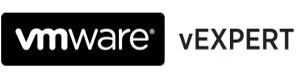
毎月2回、無償のオンライン・ハンズオン・トレーニングを実施しています!




